Google Chrome và Microsoft Edge cung cấp các tiện ích bổ sung cho Google Tài liệu và Microsoft Word để cải thiện trải nghiệm viết tổng thể. Google tích hợp tùy chọn Tiện ích bổ sung chuyên dụng trong thanh menu của Chrome. Nếu bạn sử dụng Google Tài liệu cho công việc, bài tập hoặc các tài liệu khác của mình, bạn nên xem các tiện ích bổ sung tốt nhất của Google Tài liệu để giúp công việc của bạn dễ dàng hơn.

Cho dù bạn là nhà văn chuyên nghiệp hay muốn viết sách, bạn đều có thể sử dụng các Tiện ích bổ sung này với Google Tài liệu. Hãy bắt đầu và nâng cao trải nghiệm viết của bạn trong Google Tài liệu.
1. GDoc SEO Assistant
SEO (Tối ưu hóa Công cụ Tìm kiếm) đóng một vai trò quan trọng trong việc mang lại lưu lượng truy cập không phải trả tiền đến blog hoặc trang web của bạn. Ngay cả khi có nhiều chi tiết và nội dung phong phú, bài đăng trên blog của bạn sẽ bị giảm lưu lượng truy cập nếu nó không được tối ưu hóa cho SEO.
Có những trợ lý SEO chuyên dụng như Surfer SEO trên web, nhưng họ đắt tiền và yêu cầu bạn viết nội dung trong trình soạn thảo của họ. Nhập tiện ích bổ sung của bên thứ ba có tên là trợ lý SEO.
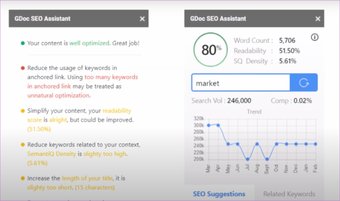
Chèn từ khóa của bạn và tiện ích bổ sung sẽ cung cấp các đề xuất SEO phù hợp và các từ khóa liên quan. Sau đó, bạn có thể tối ưu hóa nội dung của mình dựa trên các đề xuất được đưa ra.
Tiện ích bổ sung này giúp người viết nội dung, người viết blog và chuyên gia tiếp thị trực tuyến phân tích và cải thiện nội dung của bạn để SEO tốt hơn.
Nếu muốn có nhiều tính năng hơn, bạn có thể mở khóa phiên bản Cao cấp và tận hưởng các tiện ích như điểm SEO, chỉ số từ khóa, dữ liệu từ khóa, v.v.
2. OneLook
Sử dụng một từ cụ thể trong bài đăng blog của bạn sẽ làm giảm chất lượng tổng thể của bài viết. Sẽ hữu ích nếu bạn sử dụng hỗn hợp syn trong toàn bộ bài viết. Bạn không cần phải sử dụng Google Tìm kiếm để tìm từ đồng nghĩa, từ có liên quan, tính từ và vần.
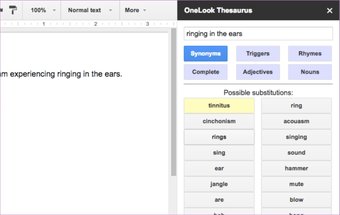
Chọn OneLook và mở khóa sức mạnh động não của RhymeZone trực tiếp vào quy trình chỉnh sửa của bạn. Khi bạn đang viết tài liệu trong Google Documents, hãy chọn một trong sáu nút chức năng để tìm các lựa chọn thay thế hấp dẫn, tính từ đáng ngưỡng mộ, vần điệu say đắm lòng người, v.v.
Tiện ích bổ sung sẽ sử dụng từ dưới con trỏ của bạn để tìm kiếm. Hoặc bạn có thể nhập từ trực tiếp vào hộp tìm kiếm bên phải. Nhấp vào kết quả để thay thế từ tại con trỏ của bạn (hoặc lựa chọn của bạn) bằng kết quả.
3. Speakd
Bạn nên đọc to bài đăng trên blog của mình sau khi viết xong. Nó cung cấp một cái nhìn rõ ràng về cách người đọc sẽ đọc bài báo trong tâm trí của họ. Nó cũng có thể giúp bạn đọc lại bài đăng trước khi xuất bản và khắc phục những điều không hay trong bài viết.
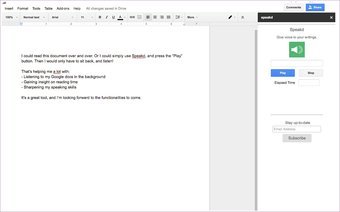
Nhập Google Tài liệu có tên Speakd. Đúng như tên gọi, Speakd lắng nghe Google Tài liệu của bạn trong nền-Nhận thông tin chi tiết về thời gian đọc và giúp bạn rèn luyện kỹ năng nói của mình.
Speakd thực hiện công việc chạy nền cho bạn. , hiểu rõ hơn về thời gian đọc và cải thiện kỹ năng nói của bạn.
4. Page Sizer
Google Docs cung cấp các ngắt trang không cần thiết và nó thường làm gián đoạn quy trình đối với những người viết bài dài hoặc sử dụng phần mềm để viết nhật ký. Sử dụng tiện ích bổ sung Kích thước trang, người ta có thể chỉ định kích thước trang tùy chỉnh trong Google Tài liệu. Bạn có thể đề cập đến kích thước bằng điểm, inch hoặc milimét.
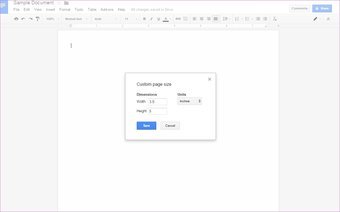
Sử dụng tiện ích bổ sung Kích thước Trang, bạn có thể tạo trang dài nhất có thể. Không có ngắt trang không liên quan. Google đã thông báo về việc loại bỏ ngắt trang trong Google Documents nhưng nó vẫn chưa tiếp cận được nhiều đối tượng hơn.
Vấn đề duy nhất với Page Sizer là bạn không thể đặt nó làm mặc định trong Google Tài liệu. Bạn sẽ cần phải thay đổi kích thước trang theo cách thủ công mỗi khi bạn mở Google Tài liệu.
5. Bộ đếm từ
Theo mặc định, Google Tài liệu đi kèm với tùy chọn Bộ đếm từ. Nhưng nó bị giới hạn trong việc chỉ hiển thị các từ, ký tự và trang. Nếu bạn muốn có thêm thông tin chi tiết về bộ đếm từ, hãy chọn tiện ích bổ sung Bộ đếm từ dành riêng cho Google Tài liệu.
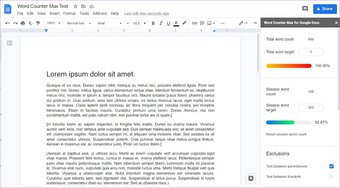
Không giống như bộ đếm từ mặc định, bạn có thể đặt loại trừ để bỏ qua văn bản cụ thể và bạn có thể tạo chi tiết báo cáo cho tài liệu của bạn. Cho dù bạn cần đạt đến số từ tối thiểu hay giảm số từ của mình xuống trong giới hạn cho bài tập của mình, bạn có thể đặt mục tiêu cho điều đó.
6. ProWritingAid
ProWritingAid là một trong những tiện ích bổ sung Google Tài liệu tốt nhất dành cho các nhà văn nghiêm túc. ProWritingAid kết hợp trình kiểm tra ngữ pháp, trình chỉnh sửa kiểu và trình cố vấn viết trong một gói.
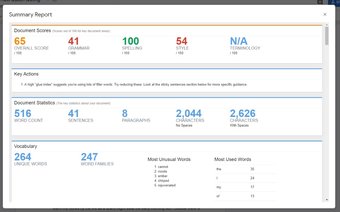
Bên cạnh việc kiểm tra ngữ pháp cơ bản, bạn có thể tận hưởng các tính năng mới như tính nhất quán của chính tả, gạch nối và viết hoa , cải thiện khả năng đọc, tìm các từ được sử dụng quá mức, các từ lặp đi lặp lại, cấu trúc đoạn văn buồn tẻ và chỉnh sửa bản sao chất lượng cao.
Tóm lại, ProWritingAid có thể là trình biên tập viết trực tuyến và huấn luyện viết cá nhân của bạn.
7. Dịch đoạn tài liệu
Bạn có đang làm việc với nhiều ngôn ngữ trong một tài liệu Google Doc? Bạn có thể sử dụng tiện ích bổ sung dịch đoạn Tài liệu để dịch nội dung bằng tiếng nước ngoài sang tiếng mẹ đẻ của bạn.
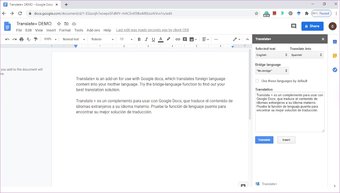
Tiện ích bổ sung hỗ trợ hầu hết các ngôn ngữ phổ biến. Bạn cũng có thể thử chức năng bridge-language để tìm ra giải pháp dịch tốt nhất của mình.
8. Biểu tượng cho Google Tài liệu
Biểu tượng này hữu ích cho những người thường xuyên sử dụng các biểu tượng trong Google Tài liệu. Thay vì thực hiện tìm kiếm trên Google cho từng biểu tượng, bạn có thể sử dụng tiện ích bổ sung của bên thứ ba này và thêm trực tiếp các biểu tượng vào Google Tài liệu mà không cần rời khỏi giao diện.
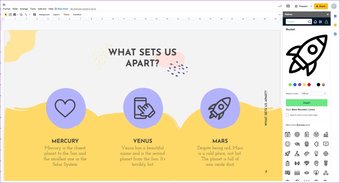
Flaticon cung cấp cơ sở dữ liệu lớn nhất về các biểu tượng. Với tiện ích mở rộng này, bạn sẽ có quyền truy cập miễn phí vào hơn 2,5 triệu biểu tượng cho Google Tài liệu của mình. Chỉ cần tìm kiếm biểu tượng từ menu tiện ích và trực tiếp triển khai chúng vào tài liệu Google Doc.
Người dùng cũng có thể tùy chỉnh từng biểu tượng với màu sắc và kích thước cụ thể.
Sử dụng Google Docs Like a Pro
Go thông qua danh sách ở trên và bắt đầu sử dụng tiện ích bổ sung trong Google Tài liệu. Trong số đó, cả GDoc SEO và ProWritingAid là hai trong số các tiện ích bổ sung Google Tài liệu yêu thích của chúng tôi. Thế còn bạn? Bạn sẽ sử dụng tiện ích bổ sung nào trong Google Tài liệu để cải thiện khả năng viết? Chia sẻ ý kiến của bạn trong phần bình luận bên dưới.
Tiếp theo: Chán với kiểu và kích thước phông chữ mặc định trong Google Tài liệu? Đọc bài đăng bên dưới để tìm hiểu cách thay đổi phông chữ, kích thước và khoảng cách mặc định trong Google Tài liệu.
Bài viết trên có thể chứa các liên kết liên kết giúp hỗ trợ Guiding Tech. Tuy nhiên, nó không ảnh hưởng đến tính toàn vẹn biên tập của chúng tôi. Nội dung vẫn không thiên vị và xác thực.
